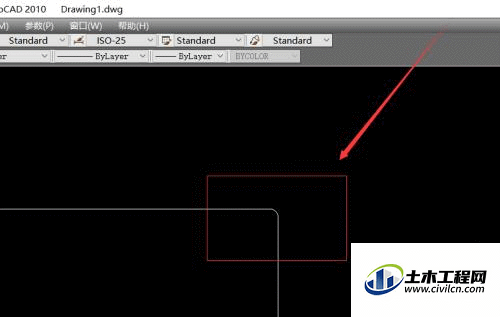CAD的功能有很多,但是对于新手而言,记快捷键却是非常苦恼的一件事,比如我们话正方形、长方形、或者是直角变圆角的,都是有各自的快捷键的,我们有时候还会混淆这些快捷键,那么一起来看看CAD矩形怎么让直角变圆角吧!

方法/步骤
第1步
首先,我们下载激活CAD软件之后,在桌面上打开它
第2步
首先我们来画一个【矩形】,当然,画一个矩形有很多钟方法,【矩形】的快捷键是【rec】
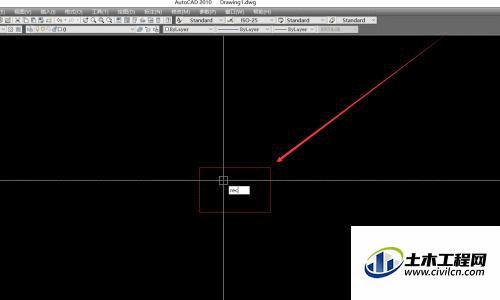
第3步
我们在鼠标没做任何任务的时候先按顺序按出【rec】之后再敲一下空格,这时候我们就可以【画矩形了】
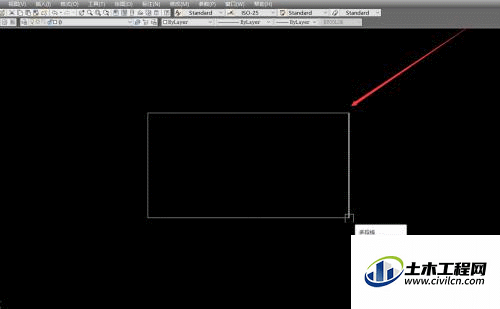
第4步
我们画好【矩形】之后,怎么把矩形的直角变成圆角呢,圆角的快捷键是【F+空格+R+空格】,那么具体怎么使用呢
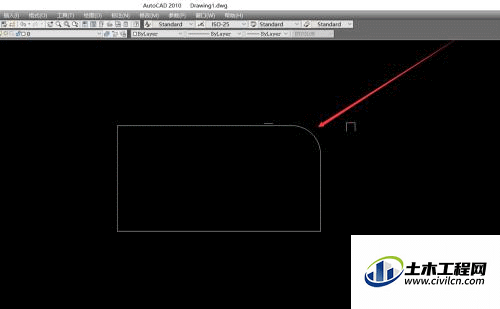
第5步
首先我们先在鼠标没有选中其他物体的情况下,先按一下键盘上面的【F】键,然后敲一下空格,再输入一个【R】键,再敲一下回车键,接下来就会出现一个【指定圆角半径】
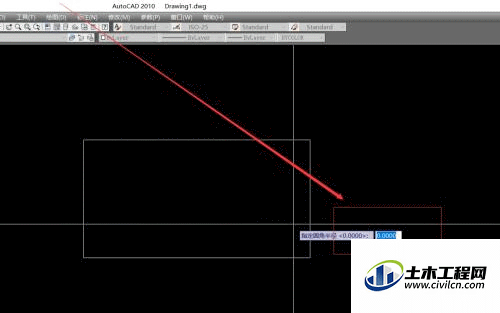
第6步
出现【指定圆角半径】命令之后,我们就可以输入我们需要的圆角的半径大小了,这个在画机械图的时候会经常用到的,比如我们需要的半径大小为50,我们直接输入50再敲一下空格即可
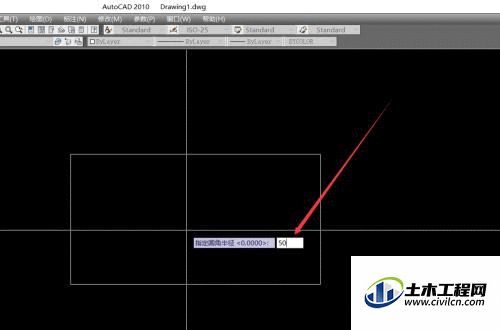
第7步
敲完回车之后,我们只需要在直角上的两条直线依次点击一下即可,它就会自动变成圆角了